在现代办公环境中,多台电脑共享一台打印机已经成为常见的需求。为了提高工作效率,正确地设置打印机网络共享是必不可少的。本文将介绍一些简单的方法和步骤,帮助您轻松实现打印机网络共享。
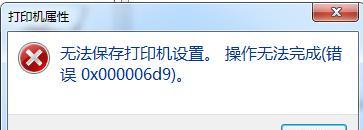
一、准备工作:检查打印机和网络连接状态
在进行打印机网络共享设置之前,首先需要确保打印机和所有电脑都处于正常工作状态。检查打印机是否连接到电源,并且与路由器或交换机正确连接。同时,确保所有电脑都连接到同一个网络,并且具有访问打印机的权限。
二、检查打印机驱动程序是否安装
在每台电脑上,都需要安装适当的打印机驱动程序,以便能够正常使用和访问打印机。请确保在每台电脑上都安装了正确版本的打印机驱动程序,并确保驱动程序是最新的版本。

三、启用打印机共享功能
在主机电脑上,需要启用打印机共享功能。在操作系统的控制面板中,找到“设备和打印机”选项,并选择要共享的打印机。在打印机属性设置中,选择“共享”选项,并为共享打印机指定一个易于识别的名称。
四、配置网络共享权限
在每台电脑上,都需要配置相应的网络共享权限,以便其他电脑可以访问共享的打印机。在操作系统的网络和共享中心中,找到“高级共享设置”,选择“启用文件和打印机共享”选项,并设置适当的权限。
五、添加共享打印机
在每台电脑上,都需要添加共享的打印机,以便能够正常使用它。在操作系统的控制面板中,找到“设备和打印机”选项,并选择“添加打印机”。在添加打印机向导中,选择“网络打印机”选项,并按照提示完成设置。
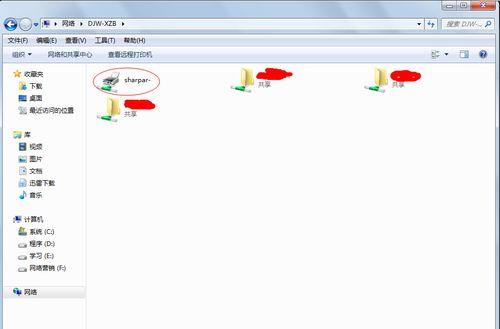
六、测试打印机网络共享
在所有设置完成后,您可以进行测试以确保打印机网络共享已经成功。选择一台电脑,打开任意文件并进行打印操作。确保文件被正确发送到共享的打印机,并且能够正常打印。
七、解决共享打印机问题
如果出现共享打印机无法正常工作的问题,您可以采取一些常见的故障排除步骤来解决。这包括检查网络连接、重新安装驱动程序、重启打印机和电脑等。
八、设置打印机密码保护
如果您希望对共享的打印机进行安全保护,可以设置密码以限制访问。在打印机属性设置中,找到“安全”选项,并设置适当的密码保护。
九、使用群组策略管理共享打印机
如果您有多个用户需要共享打印机,可以使用群组策略来管理共享权限。通过设置群组策略,您可以更加精细地控制哪些用户可以访问共享打印机,以及具体的访问权限。
十、定期更新打印机驱动程序
为了确保打印机网络共享的正常运行,建议定期更新打印机驱动程序。通过保持驱动程序的最新版本,可以解决一些已知的问题,并提高打印机的兼容性和稳定性。
十一、与技术支持人员联系
如果您遇到无法解决的问题或需要进一步的帮助,请联系打印机制造商或技术支持人员。他们可以为您提供专业的建议和解决方案。
十二、备份打印机设置
在完成打印机网络共享设置后,建议备份所有的打印机设置。这样,如果出现意外情况导致设置丢失或重置,您可以快速恢复到之前的工作状态。
十三、优化打印机网络共享性能
为了优化打印机网络共享的性能,您可以采取一些额外的措施。例如,优化网络带宽、调整打印队列设置以及监控打印机使用情况等。
十四、教育员工正确使用共享打印机
在打印机网络共享设置完成后,建议向员工提供使用说明和培训,确保他们正确使用共享打印机并遵守相关规定。
十五、实现打印机网络共享是提高办公效率的重要一步。通过正确的设置和配置,您可以轻松地实现打印机网络共享,并为团队提供便利和高效的打印服务。
标签: 打印机网络共享

